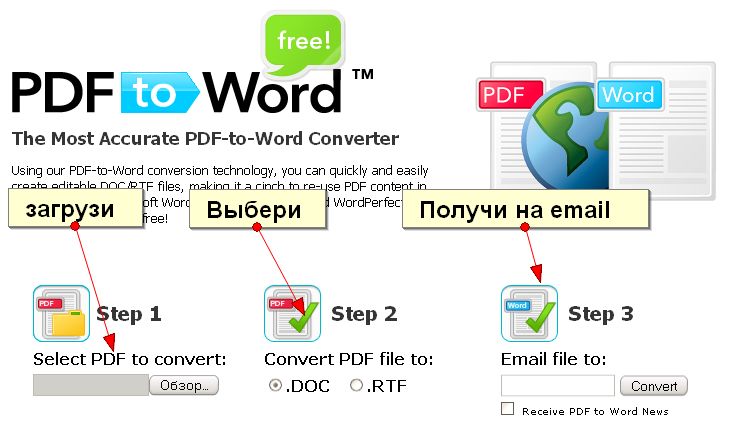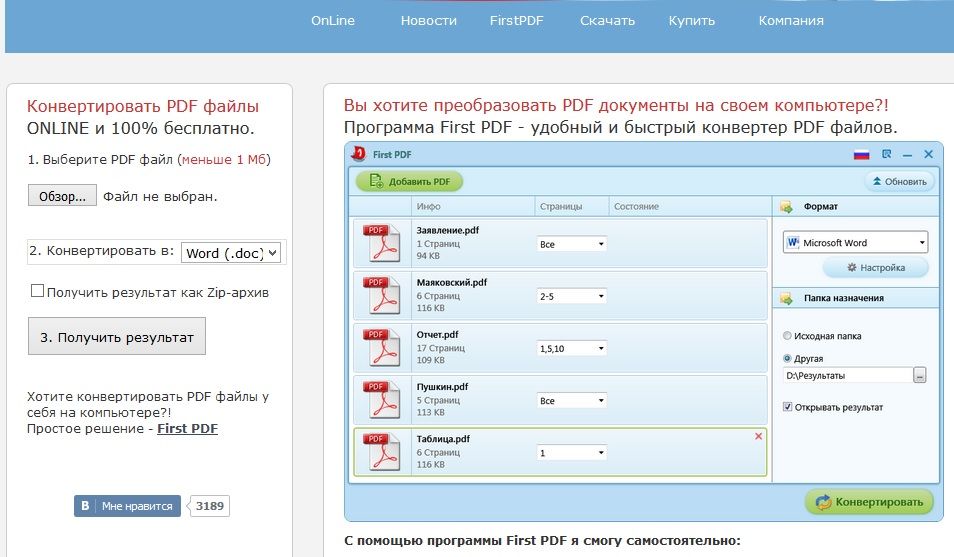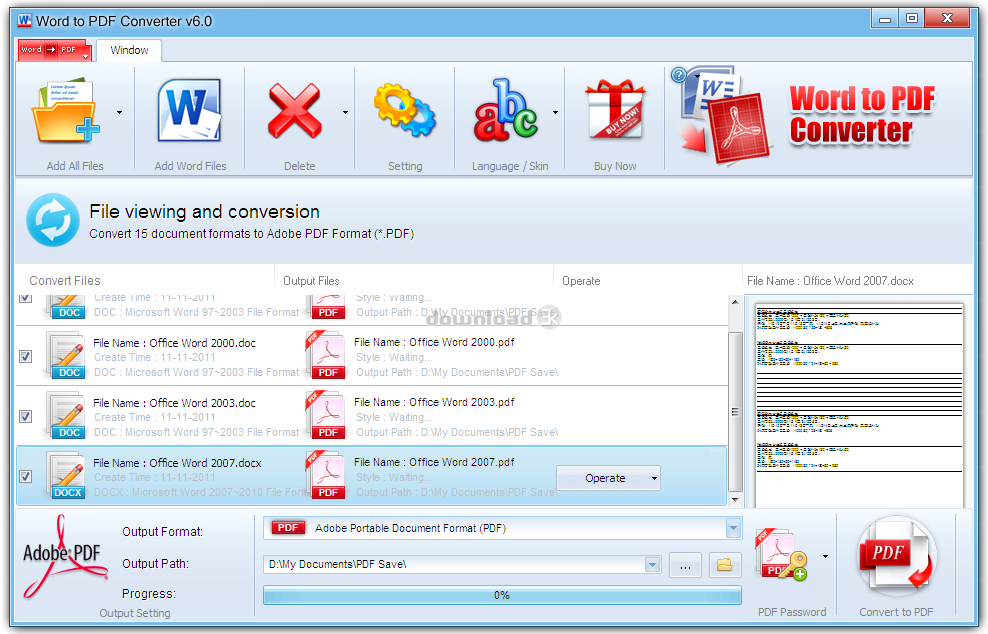Как конвертировать Word в PDF на iPhone? 5 простых способов
Существует немало ситуаций, в которых может потребоваться преобразовать документ Word в PDF на iPhone. Microsoft Word — один из наиболее распространенных текстовых редакторов. Но даже самые преданные пользователи этого формата пользуются преимуществами встроенного программного обеспечения, а также сторонних инструментов для преобразования Word doc в PDF на iPhone при отправке конкретной информации, такой как раздаточные материалы или счета.
- Содержание
- Часть 1. Конвертировать Word в PDF с помощью встроенных функций iPhone
- Часть 2. Сторонние приложения для преобразования Word в PDF на iPhone
- Часть 3. Лучший настольный конвертер PDF для конвертации Word в PDF
Часть 1. Как конвертировать Word в PDF с помощью встроенных функций iPhone
Аппараты iPhone начиная с iOS 10 оснащены встроенным инструментом для преобразования PDF. Освоив эту функцией в iPhone или iPad, вы сможете быстро и удобно конвертировать ваши Word-файлы.
Освоив эту функцией в iPhone или iPad, вы сможете быстро и удобно конвертировать ваши Word-файлы.
Вот как конвертировать Word в PDF:
- Нажмите кнопку «Поделиться».
- Нажмите на значок «Печать» в нижней части страницы общего доступа на устройстве с iOS.
- Не обращайте внимания на меню принтера, которое появится сверху.
- Вместо этого обратите внимание на окно предварительного просмотра в нижней части экрана.
- Чтобы преобразовать файл в PDF, нажмите и уменьшите эскиз окна предварительного просмотра.
- Нажмите кнопку «Добавить общий доступ», чтобы сохранить, экспортировать или отправить кому-либо недавно созданный PDF.
- Все готово!
Чтобы конвертировать документы Word в PDF, вы можете использовать соответствующую встроенную функцию вашего iPhone. Если вам нужны дополнительные функции, попробуйте сторонние приложения.
Часть 2. Сторонние приложения для преобразования Word в PDF на iPhone
Если вам нужен более широкий функционал для преобразования документов Word в PDF на iPhone, вы можете попробовать любое из этих приложений — Microsoft Word для iOS, PDFelement для iOS, PDF Converter Documents To PDF и Apple Books.
1. Microsoft Word
В App Store можно получить бесплатное приложение Microsoft Word. Установив это приложение на свой iPhone или iPad, вы сможете конвертировать файлы формата Word в PDF. Если ваши документы в Word хранятся на персональном компьютере, вы можете отправить их на мобильное устройство iOS по электронной почте.
2. PDFelement
Wondershare PDFelement — Редактор PDF-файлов — профессиональное решение для работы с PDF на iPhone с впечатляющим функционалом. Он облегчает работу с PDF-документами и позволяет конвертировать Word в PDF. С помощью приложения вы сможете быстро, доступно и безопасно создавать профессионально выглядящие PDF-файлы и формы.
Приложение позволяет выполнять следующие операции:
- Открытие, сохранение, печать и разметка PDF-документов.
- Автоматическое распознавание полей форм.
- Утверждение и подписывание документов в цифровом формате.
- Продуманная функция распознавания шрифтов: можно быстро изменить шрифт, цвет, размер и другие элементы документа.

- Разметка и аннотирование PDF-файлов: добавление текстовых полей, штампов, сносок, а также функция ластика. Добавление рукописных фрагментов и рисунков.
- Выделение, подчеркивание или зачеркивание фрагментов текста.
Скачать Бесплатно Скачать Бесплатно КУПИТЬ СЕЙЧАС КУПИТЬ СЕЙЧАС
3. PDF Converter Documents To PDF
Это полностью бесплатное приложение для преобразования документов Microsoft Word в PDF. Кроме того, с его помощью можно преобразовывать в PDF файлы, фотографии, веб-страницы, электронные письма, вложения электронной почты, контакты и текстовые сообщения.
PDF Converter Documents To PDF позволяет делиться PDF-документами через iTunes, Dropbox, Google Drive, Box, электронную почту и по WiFi. Приложение отличается привлекательным интерфейсом и простотой в использовании. Также с его помощью можно отправлять документы в качестве вложений электронной почты.
4. Apple Books
С помощью этой программы вы можете создавать, сохранять, отправлять и распечатывать PDF-документы на вашем iPhone или iPad.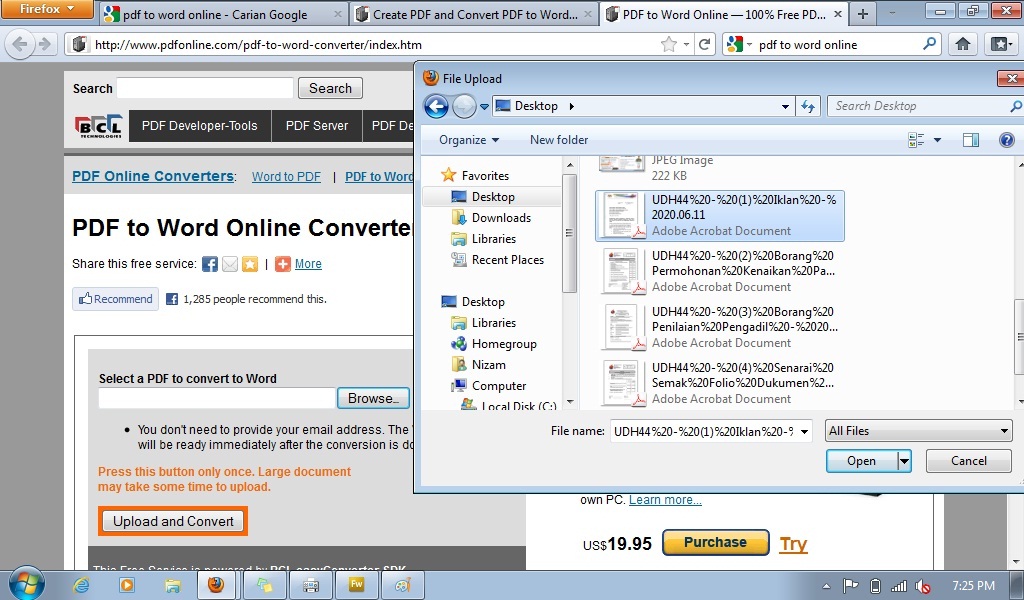
Вы также можете использовать iBooks для просмотра PDF-вложений из электронных писем на вашем устройстве с iOS. Для этого необходимо выполнить следующие действия:
- Откройте электронное письмо, которое содержит вложение в формате PDF.
- Нажмите на это вложение.
- Нажмите кнопку «Поделиться» в нижнем левом углу.
- Прокрутите раздел «Поделиться» и выберите «Копировать в Apple Books».
- Нажмите на эту опцию.
- Ваш PDF документ будет открыт в Apple Books.
- При открытии ваших PDF-файлов в приложении копии документов автоматически сохраняются в Apple Books на полке с PDF.
Часть 3. Лучший настольный конвертер PDF для конвертации Word в PDF
Wondershare PDFelement — Редактор PDF-файлов — это фантастический инструмент для управления PDF-файлами с надежными и мощными функциями.
Скачать Бесплатно Скачать Бесплатно КУПИТЬ СЕЙЧАС КУПИТЬ СЕЙЧАС
Как конвертировать Word в PDF за 2 простых шага:
Шаг 1. Откройте файл word на PDFelement
Откройте PDFelement, нажмите кнопку «Открыть PDF-файл» или «Создать PDF«. В правом нижнем углу окна «Мой компьютер» выберите «Все форматы» и найдите нужный вам файл word.
Шаг 2. Сохраните файл word в PDF
Как только word файл открыт в PDFelement, его можно сохранить напрямую. Добавьте название к PDF файлу и нажмите кнопку «Сохранить» или «Сохранить как». Готово!
Вам также может понравиться: Лучшее бесплатное приложение для преобразования изображений в PDF >>
ТОП-5 способов пакетной конвертации Word в PDF на Mac и Windows
Каролина Цветков
• Filed to: Создать PDF-файл
PDF гарантирует, что этот формат документа поддерживается и работает на любой операционной системе. Он более безопасен, чем другие форматы, и, как правило, имеет довольно небольшой размер. Таким образом, может возникнуть необходимость конвертировать несколько документов Word в PDF. В этой статье мы рассмотрим 5 простых вариантов пакетной конвертации Word в PDF.
Он более безопасен, чем другие форматы, и, как правило, имеет довольно небольшой размер. Таким образом, может возникнуть необходимость конвертировать несколько документов Word в PDF. В этой статье мы рассмотрим 5 простых вариантов пакетной конвертации Word в PDF.
- Часть 1. Пакетная конвертация Word в PDF с помощью PDF редактора для Windows
- Часть 2. Пакетная конвертация Word в PDF с помощью PDF Creator для Mac
- Часть 3. Пакетная конвертация Word в PDF с помощью Google Drive
- Часть 4. Пакетная конвертация Word в PDF с помощью Adobe Acrobat
- Часть 5. Пакетная конвертация Word в PDF с помощью онлайн-инструментов
Часть 1. Пакетная конвертация Word в PDF с помощью PDFelement Pro
Если вы используете ПК на Windows ОС, мы настоятельно рекомендуем вам воспользоваться помощью PDFelement Pro для экспортирования документов Word в PDF.
Скачать бесплатно
Как выполнить пакетную конвертацию Word в PDF на Windows ОС
Шаг 1. Запустите программу
Сначала загрузите программу и установите ее на ПК с Windows. После завершения установки убедитесь, что ваши целевые файлы (в формате Word) находятся в одной папке для удобства эксплуатации. Дважды щелкните программу, чтобы запустить ее. Откроется довольно простой интерфейс.
Шаг 2. Импортируйте файл Word
На панели инструментов выберите опцию «Create PDF». Появится новое всплывающее окно, в котором вы сможете выбрать файлы для конвертации. Вы можете выбрать столько файлов, сколько вы хотите, а затем нажмите на кнопку «Open». Это очень легко, если ваши целевые документы или файлы находятся в одной папке.
Шаг 3. Преобразование Word в PDF в пакетном режиме
Чтобы обработать ваши документы, перейдите на вкладку «File» в верхней левой части экрана и выберите «Save as».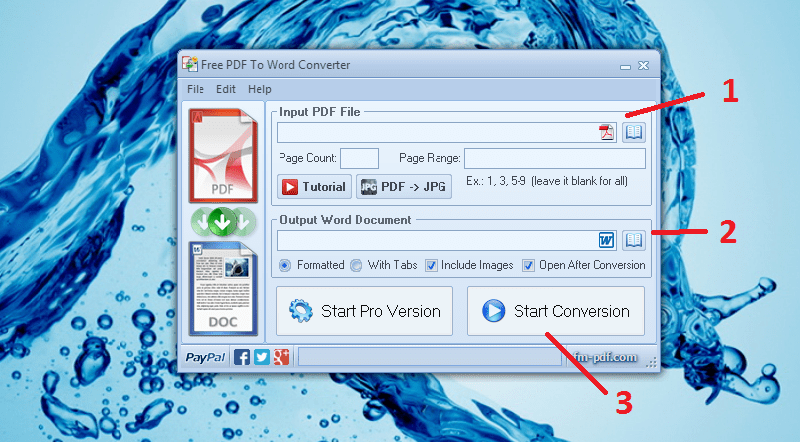 В списке форматов выберите PDF. Появится всплывающее окно с просьбой выбрать название и папку сохранения для новых PDF-файлов. Введите информацию и нажмите кнопку «Save». Обратите внимание, что если вы хотите редактировать файлы перед сохранением вы можете сделать это, нажав на вкладку «Edit».
В списке форматов выберите PDF. Появится всплывающее окно с просьбой выбрать название и папку сохранения для новых PDF-файлов. Введите информацию и нажмите кнопку «Save». Обратите внимание, что если вы хотите редактировать файлы перед сохранением вы можете сделать это, нажав на вкладку «Edit».
Объединяйте множество файлов Word в PDF
Этот редактор PDF позволяет объединять несколько файлов Word в PDF. Вы можете нажать кнопку «Combine Files», а затем импортировать файлы Word во всплывающих окнах. Затем нажмите кнопку «Combine», чтобы сохранить файлы в формате PDF.
Почему стоит выбрать PDFelement Pro для выполнения пакетной конвертации Word в PDF
Скачать бесплатно
PDFelement Pro это, несомненно, лучший инструмент PDF для пакетного конвертирования Word в PDF на базе ОС Windows. Он не только обрабатывает ваши документы очень быстро, но и преобразует другие типы файлов, такие как Excel и PowerPoint в PDF.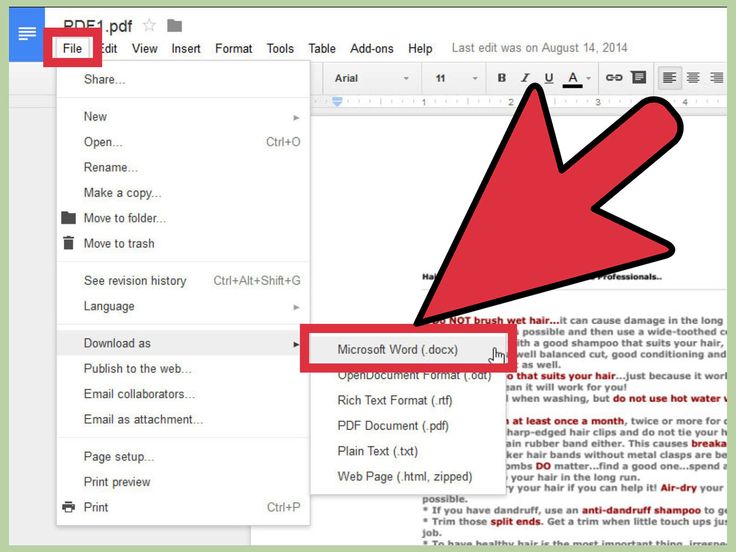 Это означает, что используя PDF Editor для Windows, вы получаете не только скорость, а также удобство и высокую эффективность.
Это означает, что используя PDF Editor для Windows, вы получаете не только скорость, а также удобство и высокую эффективность.
Этот редактор очень простой в использовании. Конечные файлы PDF поразят вас, поскольку качество сногсшибательное. На самом деле, программа создает PDF-файлы, следуя точному макету исходных файлов.
Основные функции PDFelement Pro:
- Быстрое выполнение пакетной конвертации документов Word в PDF.
- Несколько инструментов для легкого редактирования PDF-файла.
- Возможность защиты PDF паролем, водяными знаками или подписью.
- Преобразование PDF в Word, Excel и другие форматы.
Часть 2. Пакетная конвертация Word в PDF с помощью PDF Creator для Mac
Если Вы используете Mac, то PDFelement Pro – станет для вас идеальным пакетным конвертером Word в PDF. Это лучшее и очень доступное решение, которое даст возможность создавать защищенные от записи и зашифрованные паролем PDF-документы из файлов Word.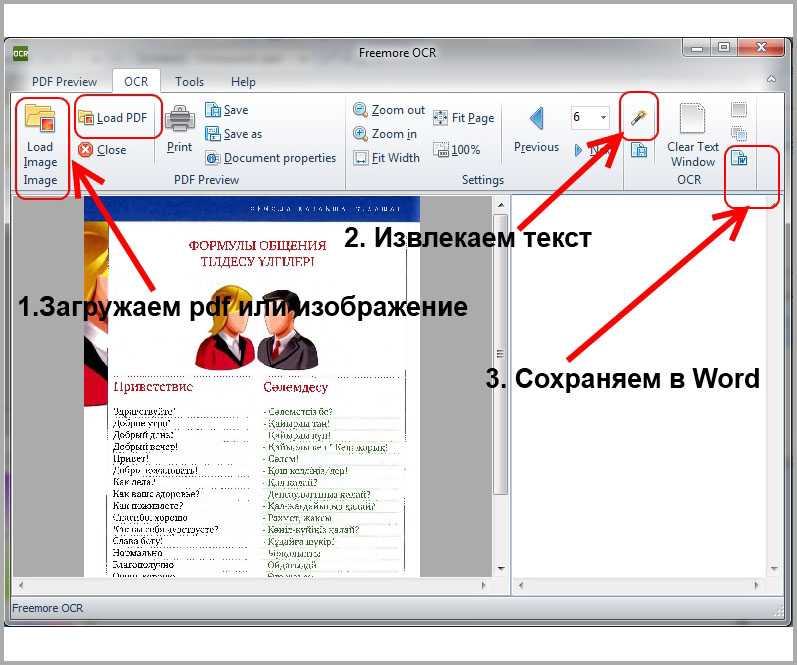
Основные характеристики iSkysoft PDF Creator:
- Высокая скорость конвертации файлов Word в PDF. Это делает его наиболее подходящим для пакетной обработки документов.
- Создает PDF-документы, совместимые с любой программой для чтения PDF и PDF-редактором.
- Совместим со всеми версиями MS Office, включая 2003, 2007, 2010 и 2013.
- Легко установить. Прост в использовании независимо от того, сколько документов Word вы конвертируете.
- Создает высококачественные PDF документы. В полученных файлах адаптирован исходный макет, указанный при создании документов Word.
Как выполнить пакетную конвертацию на Mac
Шаг 1. Запустите программу для пакетной конвертации Word в PDF
Прежде всего, вам нужно скачать программу со страницы iSkysoft, а затем установить ее на свой Mac. Установка займет всего несколько секунд.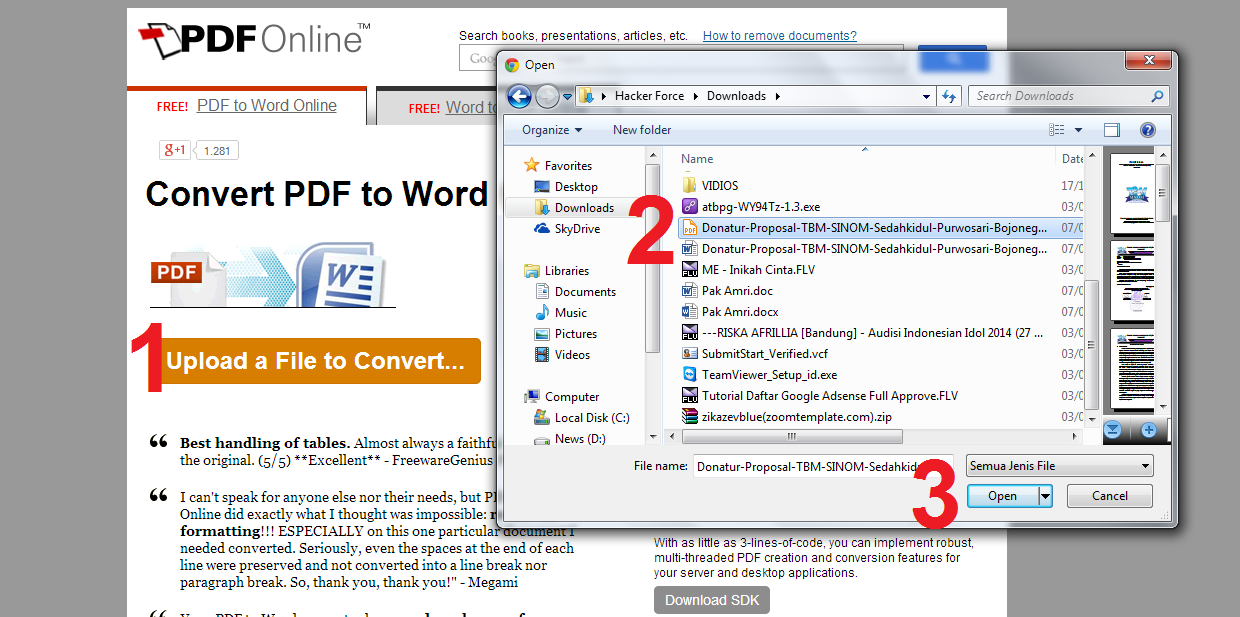
Шаг 2. Импортируйте файлы Word
Вы можете начать добавлять файлы после запуска программы и открытия главного интерфейса. У вас есть два варианта сделать это. Во-первых, вы можете выбрать кнопку «Add Files», чтобы за один раз добавить один файл Word. В качестве альтернативы, выбрать опцию «Add Folder», если все ваши файлы сохранены в одной папке. Второй способ импорта файлов – перетаскивание Word-файлов непосредственно в программу.
Шаг 3. Начало пакетной конвертации Word в PDF
После импорта всех файлов Word, которые вы хотите преобразовать, нажмите кнопку «Create», чтобы программа начала их обработку. Процесс преобразования из Word в PDF начнется немедленно. По завершению откройте PDF-документы, которые вы получили, и сохраните их в нужном месте на компьютере Mac.
Часть 3. Пакетная конвертация Word в PDF с помощью Google Drive
-
Шаг 1: Настройте параметры Google Drive для преобразования загрузок в формат Google документы.

- Шаг 2: Создайте папку на Google Drive и назовите. Загрузите все файлы Word в эту папку, а затем перейдите в Google Takeout. Убедитесь, что включен только Google Drive, а затем выберите «Выбрать файлы и папки». Выберите папку и установите формат файла PDF.
- Шаг 3: Нажмите кнопку «Далее» и затем кнопку «Создать архив».
- Шаг 4: Вам не нужно сидеть и ждать завершения преобразования. Вы можете закрыть браузер и дождаться уведомления по электронной почте. В письме вы найдете ссылку для скачивания архива файлов PDF.
Загрузите его и откройте ZIP-файл, в нем вы увидите все свои PDF-файлы.
Часть 4. Пакетная конвертация Word в PDF с помощью Adobe Acrobat
- Шаг 1: Сохраните в одну папку те Word-документы, которые вы хотите конвертировать.
-
Шаг 2: Создайте папку-получатель, в которую будут сохраняться уже PDF-файлы.

- Шаг 3: В интерфейсе Adobe Acrobat перейдите в раздел «Advanced» >> «Document Processing» >> «Batch processing». Нажмите на кнопку «New Sequence».
- Шаг 4: Дайте название последовательности. Обратите внимание, что вы можете использовать любое название, которое вам понравится.
- Шаг 5: В появившемся окне «Edit Batch Sequence» перейдите к опции «Run commands» и нажмите кнопку «Browse», затем найдите папку, в которой вы сохранили документы Word. Выберите Microsoft Office Word в разделе «Source File Options». Выберите папку вывода, созданную в шаге 2, и в разделе «Output Options» выберите PDF/A. Нажмите кнопку «ОК».
- Шаг 6: Запустите последовательность, выбрав «Advanced» >> «Document Processing» >> «Batch processing». Вы увидите последовательность, которую вы только что создали. Выделите её и нажмите кнопку «Run Sequence».
Программа начнет обрабатывать пакет документов Word и воспроизводить их в формате PDF.
Часть 5. Пакетная конвертация Word в PDF с помощью онлайн-инструментов
- Шаг 1: Зайдите на сайт online2pdf. На главной странице вы увидите кнопку «Select Files».
- Шаг 2: Нажмите на «Select Files» и выберите столько документов Word на вашем компьютере, сколько необходимо.
- Шаг 3: Нажмите на кнопку «Convert» и подождите, пока конвертация не закончится. Как только конвертация закончена, эти файлы PDF будут автоматически загружены.
> Создать PDF-файл > ТОП-5 способов пакетной конвертации Word в PDF на Mac и Windows
Word в PDF (бесплатно, онлайн), на 100 % быстрее
Домашняя страница
Инструменты
Бесплатный PDF-конвертер: лучший в 2023 году Файл документов в формате PDF. Бесплатный онлайн-конвертер PDF
Преобразование Word в PDF
Мы еще не запустили программу, но мы делаем что-то ВЕЛИКОЛЕПНОЕ.
Мы отправим особое предложение тем, кто подпишется.
Хотите войти?
Никакого спама! Всего несколько коротких, лаконичных писем.
Успех! Мы сообщим вам, как только запустим
Упс! Что-то пошло не так при отправке формы.
Доверено
Преобразование: Word в PDF (бесплатно, онлайн)
Как
Введение
Почему?
Отзывы
Часто задаваемые вопросы
Почему SignHouse
Преобразование Word в PDF
Преобразование Word в PDF
Преобразование Word в PDF
Как преобразовать файл Word в PDF (без Word) 900 47
Превратив слово (DOC/ DOCX) в PDF не так сложно. Вам нужно выполнить три простых шага, которые сначала подразумевают загрузку вашего документа Word, а затем настройку параметров конвертации (вы также можете оставить их как есть). После выбора файла и формата преобразования PDF вам нужно подождать всего пару секунд, пока наша система сработает, а затем вы сможете бесплатно загрузить новый файл PDF.
1. Загрузите файл Word
Выберите файл Microsoft Word/Google Docs, который вы хотите преобразовать в PDF.
2. Word → PDF
Нажмите кнопку, чтобы преобразовать PDF в документ Word, и подождите около 15 секунд.
3. Загрузите PDF-файл
После того, как наша система завершит преобразование вашего документа Word в PDF-файл, сохраните его.
Преобразование файлов Word в PDF — без Microsoft Word!
Преобразование файла Microsoft Word или Google Docs в документ PDF еще никогда не было таким простым. В SignHouse мы разработали этот совершенный конвертер Word-PDF, который позволяет без каких-либо хлопот изменять расширение документов Word в PDF-файлы, а также очень быстро. Всего одним щелчком мыши и 15 секундами вашего времени вы можете легко преобразовать DOC или DOCX в идеально работающий PDF-файл. Наше программное обеспечение предназначено для того, чтобы помочь вам сэкономить время, а не тратить его впустую в нескольких разных приложениях, которые не делают то, что вы ищете. Присоединяйтесь к веселью PDF! Не стесняйтесь также превращать PDF в PowerPoint и наоборот!
Неограниченное количество преобразований
С помощью программного обеспечения SingHouse для преобразования Word в PDF вы можете преобразовать столько файлов Word в PDF, сколько вам нужно.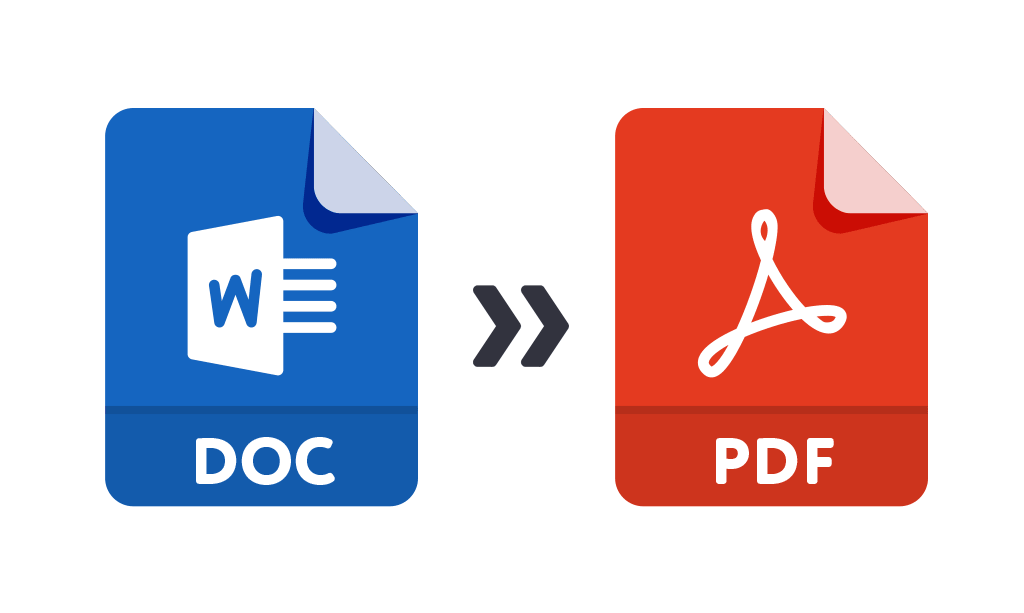 Мы не собираемся устанавливать для вас дневной лимит на количество конвертируемых файлов. Конвертируйте без ограничений!
Мы не собираемся устанавливать для вас дневной лимит на количество конвертируемых файлов. Конвертируйте без ограничений!
Цена: 0 долларов США
Одним из главных преимуществ конвертера документов Word в PDF от SignHouse является то, что вам даже не нужно платить ни доллара, чтобы использовать это программное обеспечение. Наше программное обеспечение Word to PDF является бесплатным и останется бесплатным навсегда.
Нет необходимости устанавливать его
Как было сказано ранее, наша цель — помочь вам сэкономить больше времени, а не тратить его попусту. Вот почему вам не нужно загружать приложение только для того, чтобы преобразовать Word в PDF. Наш редактор Word-PDF работает в вашем веб-браузере.
Подпишите и файл
Вы можете добавить свою подпись в документ PDF. В SignHouse у нас есть несколько инструментов для ваших PDF-файлов, которые помогут вам сэкономить еще больше времени. Мы здесь для вас и всех ваших потребностей PDF!
Зачем нам превращать документ Word в JPG?
Мы не хотим говорить «Выбирайте нас, мы лучшие!» не показывая вам преимущества нашего продукта и не позволяя вам решить, есть ли у нас продукт, который вам нужен, или нет. Поэтому давайте сначала скажем, что лучшие преимущества конвертера Word-PDF от SignHouse заключаются в том, что вам не нужно ничего платить за это программное обеспечение, и что оно оптимизировано для работы на всех ваших любимых настольных и мобильных устройствах. Кроме того, SignHouse также позволяет бесплатно конвертировать файлы Excel в PDF.
Поэтому давайте сначала скажем, что лучшие преимущества конвертера Word-PDF от SignHouse заключаются в том, что вам не нужно ничего платить за это программное обеспечение, и что оно оптимизировано для работы на всех ваших любимых настольных и мобильных устройствах. Кроме того, SignHouse также позволяет бесплатно конвертировать файлы Excel в PDF.
Мобильный и настольный компьютер
Вы можете легко преобразовывать файлы Word в документы PDF, используя все свои гаджеты. Наше программное обеспечение для преобразования Word-PDF гарантированно работает на мобильных телефонах, планшетах, настольных компьютерах и ноутбуках.
Преобразование безопасно
Вы можете на 100% безопасно конвертировать документы Word в PDF с помощью SignHouse. Мы никогда не просматриваем ваши файлы и не собираемся делиться ими с другими. Все ваши данные в безопасности, и все они принадлежат только вам.
Занимает несколько секунд
Преобразование документа Microsoft Word в формат PDF происходит быстрее, чем может показаться людям.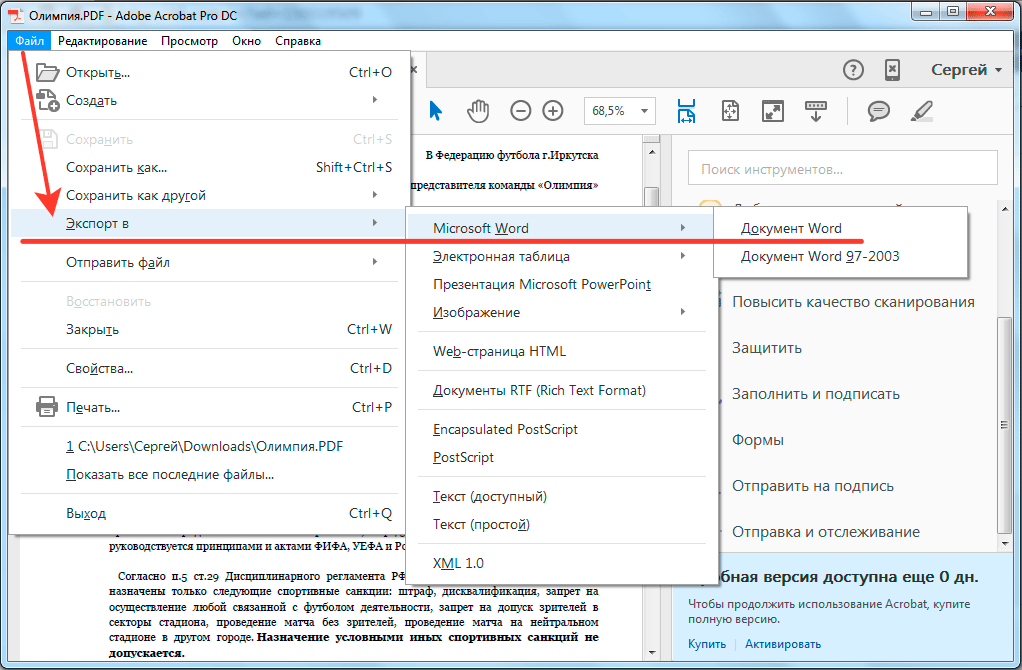 Вам просто нужно потратить около 10-15 секунд своего времени и один клик, чтобы преобразовать файл Word в PDF.
Вам просто нужно потратить около 10-15 секунд своего времени и один клик, чтобы преобразовать файл Word в PDF.
Нужна помощь? Мы здесь
Если у вас возникли проблемы с использованием программного обеспечения для преобразования Word в PDF, знайте, что мы на расстоянии одного клика от вас. Нажмите на пузырек в правом нижнем углу этой страницы, чтобы связаться с нашей командой.
Что о нас говорят
Простая цена для малого бизнеса или даже крупного бизнеса, я думаю 🙂
Попробовал продукт. Работал как шарм. Никогда не было никаких проблем + чистый пользовательский интерфейс нас достал. Хотелось бы, чтобы было больше функций, но я верю в команду, стоящую за ними.
Стеф Г.
Главный исполнительный директор
SignHouse всегда была удобной, эффективной и быстрой. О, и первоклассная поддержка клиентов тоже…
Большего и не нужно!
Джули М.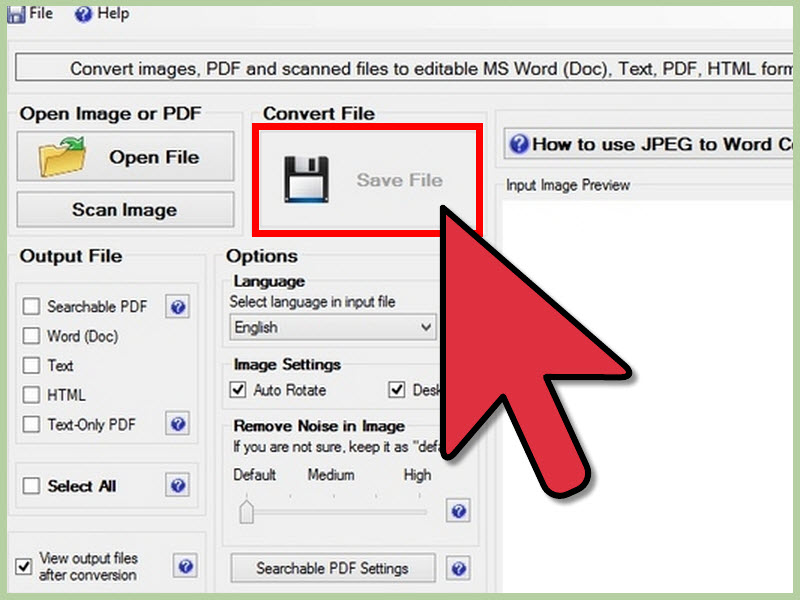
Помощник по административным вопросам
Компания SignHouse значительно изменила рабочий процесс моего бизнеса. Конечно, есть и другие, более зрелые платформы электронной подписи, но все они запутаны и слишком ориентированы на крупные корпоративные компании. Похоже, SignHouse на нашей стороне.
Майкл Б.
Консультант по фотографии
Теперь получить документы для родителей стало значительно проще. Однако, что еще более важно, родители больше не теряются в процессе подписания. 👍
Сэнди Т
Учитель
SignHouse был УДИВИТЕЛЬНЫМ для того, что нам было нужно. «Делай что-то одно, и делай это хорошо» — они уловили это, так как все очень довольны продуктом.
С нетерпением жду развития продукта, так как команда очень амбициозна.
Кейт Гросс
Менеджер Fixthephoto.com
«Проще, но работает лучше, чем большинство неуклюжих программ для электронной подписи»
«SignHouse сократил наши процессы подписания как минимум на 50 % — мы и раньше использовали программное обеспечение eSignature»
«Я просто никогда не думал, что подписание документов когда-либо может стать приятным занятием»
Часто задаваемые вопросы
Ничего не найдено.
Законны ли ваши электронные подписи?
Наши подписи на 100 % имеют юридическую силу, поскольку SignHouse построен на основе законов США и международных законов, касающихся цифровых подписей. Электронные подписи SignHouse не уступают бумажным подписям с юридической точки зрения!
Подписание документов в цифровом виде стало приравниваться к физическим, рукописным подписям в Законе США об электронной подписи 2000 года (Федеральный закон США) + Едином законе об электронных транзакциях (UETA). Как следствие, законы в других странах последовали их примеру. SignHouse построен вокруг этих законов.
Вы добавляете реальную электронную подпись или просто изображение?
Все подписи являются настоящими электронными подписями, которые имеют 100% юридическую силу.
Мы сохраняем важные и актуальные данные (которые могут использоваться на законных основаниях в любых ситуациях, в том числе в судах), такие как идентификационные данные человека, IP-адреса и т.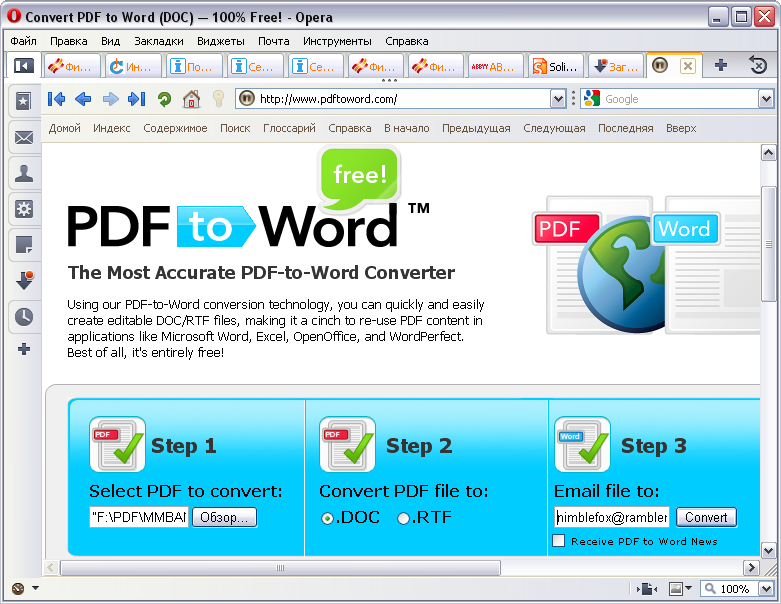 д., чтобы наши электронные подписи были такими же действительными, как и цифровые подписи. получать.
д., чтобы наши электронные подписи были такими же действительными, как и цифровые подписи. получать.
Как насчет конфиденциальности и безопасности?
Подписи SignHouse безопасны для всех видов предприятий и компаний. Все наши подписи происходят на безопасном домене с SSL-подключением. Документы не публикуются, а уникальные ключи генерируются с помощью SignHouse, поэтому конфиденциальность и безопасность лежат в основе документов на нашей платформе.
Как мои подписанты могут подписать контракт с SignHouse?
Мы упростили процесс подписания, чтобы подписавшие могли подписывать ваши документы без каких-либо препятствий и с минимальным количеством необходимых действий. Это может занять всего 30 секунд!
Как вы относитесь к ______?
У нас есть щедрый бесплатный план, поэтому мы настоятельно рекомендуем вам провести сравнение самостоятельно! Это вам ничего не стоит — и никаких обид, если вы не хотите идти с нами.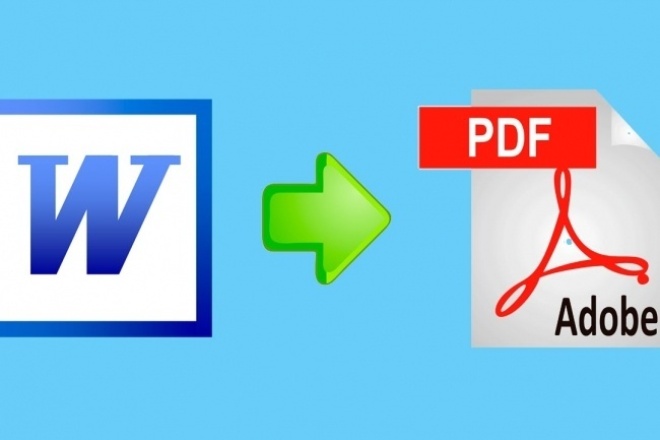
Нам бы очень хотелось узнать, что заставило вас пойти с нами или с кем-то еще! Если бы вы могли уделить минутку, чтобы написать нам об этом, мы были бы вам очень признательны.
Что, если у меня возникнут дополнительные вопросы?
Тогда мы готовы помочь. Свяжитесь с нами, и мы постараемся помочь 🤗
Другие часто задаваемые вопросы
Чем отличается SignHouse?
Бесплатно
Запуск SignHouse совершенно бесплатен. Просто загрузите документ и начните подписывать через несколько минут!
Mobile-first
Сколько стоит потеря подписей документов только потому, что подписывание не работает на мобильных устройствах? Мы исправляем это.
Оптимизирован для избавления от головной боли
SignHouse создан для упрощения электронной подписи. Давно прошли времена неуклюжих решений.
Отслеживаемые документы
Документы, подписанные с помощью SignHouse, поставляются с простой аналитикой, которая не доставит вам головной боли.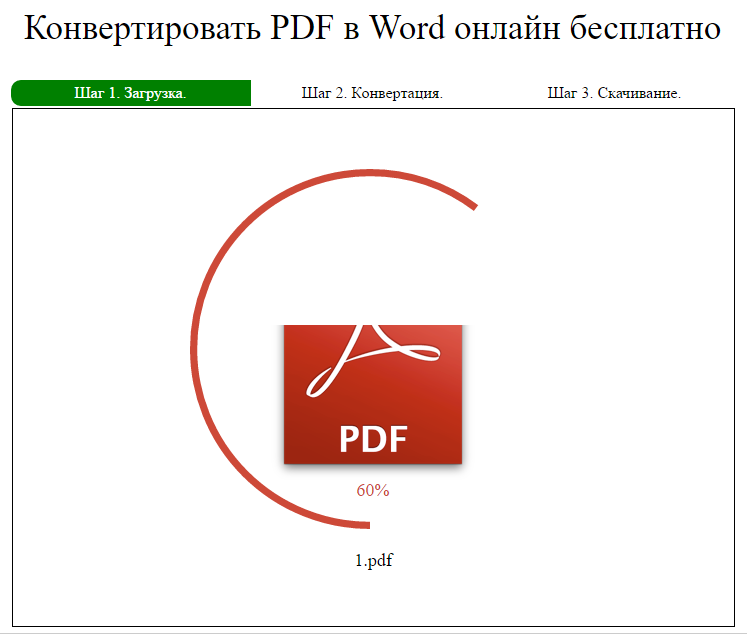
It Just Works™
Большое старое программное обеспечение содержит ошибки, неуклюжее и медленное. Построенный с учетом простоты, мы делаем подписание проще простого.
Быстрый
Быстрый в использовании, быстрый в загрузке. Работа с SignHouse будет быстрой для вас и ваших подписантов.
Word в PDF — конвертировать Word в PDF онлайн
Перетащите документ PDF, чтобы преобразовать его в документ Word.
максимально допустимый размер: 5 МБ
Выберите файл Word
Преобразование файлов Word в PDF онлайн
Просто перетащите или загрузите файлы DOC, DOCX и наблюдайте, как они преобразовываются. в формат PDF.
Ваши файлы в безопасности!
Все файлы, которые вы загружаете для конвертации, удаляются с нашего сервера после 5 мин.
Поддерживает все платформы
Windows, Mac, Linux? Вы можете использовать наш облачный конвертер из любой точки мира
онлайн бесплатно.
Выполните следующие действия, чтобы легко преобразовать файл Microsoft Word в PDF:
- 1. Нажмите «Выбрать файлы Word» или перетащите файл в зону перетаскивания.
- 2. Выберите файл DOC или DOCX, который вы хотите преобразовать.
- 3. Наш инструмент немедленно начнет процесс преобразования.
- 4. Подождите, пока преобразователь завершит извлечение.
- 5. Ваш файл Word был преобразован в файл PDF.
Оцените этот инструмент
Lua — бесплатный онлайн-конвертер PDF. Загрузка не требуется! Преобразование PDF в файлы Word DOC, Excel, JPG, PNG, PPT и HTML или преобразование в PDF в облаке.
JPG в PDF Преобразование изображений JPG и JPEG в PDF
Объединить PDF Объединение нескольких файлов PDF в один документ PDF
Слово в PDF Конвертировать DOC и DOCX в документ PDF
Excel в PDF Преобразование электронных таблиц Excel в документы PDF
PPT в PDF Преобразование слайд-шоу PPT и PPTX в документы PDF
PDF в PNG Извлеките страницы PDF и сохраните их отдельно в формате PNG
PDF в JPG Извлеките страницы PDF и сохраните их отдельно в формате JPG
.